Comment redimensionner les MP4 en ligne gratuitment
Par Pierre Dubois • 2025-06-30 15:22:08 • Solutions éprouvées
Réduire la taille de vidéos
- Télécharger Télécharger
- 1. Compresser vidéo de réseaux sociaux+
-
- 1.1 alternative a final cut pro
- 1.2 alternative a clipchamp
- 1.3 compresseur audio en ligne
- 1.4 changer le debit binaire mp4 mp3
- 1.5 format de compression video
- 1.6 compresser un dossier en ligne
- 1.7 compresseur M4A
- 1.8 compresser mov en ligne
- 1.9 compresseur video audio pour whatsapp
- 1.10 compresser videos en ligne gratuitement
- 1.11 compresser video pour twitter
- 1.12 compresser video alternative a windows media player
- 1.13 compresser wav fichier
- 1.14 compresser webm video
- 1.15 4 principaux compresseurs de MP4
- 1.16 Compresser fichier WAV
- 2. Redimensionner vidéos à taille plus petite+
-
- 2.1 taille de facebook video
- 2.2 compresseur de fichier
- 2.3 compression de flac
- 2.4 alternative compresseur handbrake
- 2.5 comment compresser fichiers et dossiers
- 2.6 comment reduire taille video
- 2.7 reduire taille de video instagram
- 2.8 compression sans perte de qualite
- 2.9 rendre video plus petite
- 2.10 limite de taille de video mms
- 2.11 convertisseur reduire taille en ligne
- 2.12 reduire taille de video
- 2.13 reduire taille de mp4
- 2.14 redimensionner des video
- 2.15 redimensionner ffmpeg
- 2.16 Top 6 Compresseurs M4V
- 3. Envoyer vidéos de grande taille+
-
- 3.1 envoyer gros fichiers
- 3.2 envoyer videos de grande taille sur android
- 3.3 envoyer de longues videos sur whatsapp
- 3.4 raccourcir les videos sur iphone
- 3.5 meilleur logiciel de compression
- 3.6 meilleur compresseur pour android
- 3.7 top 6 des reducteurs video
- 3.8 top applications de compression video
- 3.9 decoupeurs et compresseurs video
- 3.10 raccourcisseur video en ligne
- 3.11 taille de video youtube
Il est nécessaire de redimensionner les vidéos MP4 en raison d'un certain nombre de situations telles que le partage de fichiers sur des sites en ligne, le transfert de vidéos par courrier, la gestion de l'espace de stockage, etc. Redimensionner les MP4 n’est pas difficile, car il existe de nombreux outils professionnels permettant de compresser des vidéos MP4 en plusieurs étapes. Cependant, lequel devriez-vous choisir pour que la vidéo MP4 puisse être compressée sans perte de qualité? Voici la liste des 5 meilleurs outils en ligne pour redimensionner la vidéo MP4 disponible, ainsi que la meilleure solution pour redimensionner la MP4 sous Windows/Mac.
- Partie 1. Meilleure façon de redimensionner des vidéos MP4 sans perte de qualité
- Partie 2. Les 5 meilleurs outils en ligne pour redimensionner les MP4 en ligne
- Partie 3. Pourquoi choisir Wondershare Video Converter pour redimensionner la vidéo
Partie 1. Meilleur moyen de redimensionner des vidéos MP4 sans perte de qualité
Pour redimensionner les vidéos MP4 avec une qualité sans perte et à une vitesse élevée, nous vous recommandons Wondershare UniConverter . Ce logiciel de bureau, une fois installé sur votre système, permet de redimensionner facilement un éventail de formats vidéo en modifiant sa taille, sa qualité, sa résolution et son débit. La fonction Aperçu du programme facilite le contrôle de la qualité du fichier vidéo traité. Les versions Windows et Mac du logiciel sont disponibles en téléchargement gratuit. Vous trouverez de nombreuses fonctionnalités supplémentaires liées aux vidéos telles que le téléchargement de vidéos, le graveur de DVD, l’enregistreur d’écran, etc.
 Wondershare UniConverter - Votre boîte à outils vidéo complète pour Windows/Mac
Wondershare UniConverter - Votre boîte à outils vidéo complète pour Windows/Mac

- Redimensionnez les vidéos MP4 en modifiant la taille, la résolution, la qualité, le débit, le format et d'autres paramètres de la vidéo.
- Prise en charge de plus de 1000 formats vidéo pour la compression et la conversion MP4 avec une vitesse ultra rapide et sans perte de qualité.
- Éditez des vidéos en coupant des parties non désirées, en ajoutant des filigranes, en appliquant des effets, en modifiant des sous-titres, etc.
- Vérifiez la qualité vidéo avant de redimensionner avec l'aperçu en temps réel.
- Supporte le traitement par lots pour redimensionner le MP4 sous Windows/Mac.
- Téléchargez des vidéos et des listes de lecture YouTube au format MP3 ou à d'autres formats audio en collant une URL.
- Transférez des fichiers audio compressés de PC/Mac vers des appareils iPhone/Android via un câble USB.
- Boîte à outils avec des fonctions supplémentaires telles que l'enregistreur d'écran, Créateur GIF, Correction des Métadonnées, Diffusion sur téléviseur, etc.
- Systèmes d'exploitation pris en charge: Windows 10/8/7/2003/Vista/XP, macOS 10.10 ou versions ultérieures.
Étapes pour redimensionner une vidéo MP4 à l'aide de Wondershare UniConverter
Étape 1 Exécuter l’outil de redimensionnement Wondershare MP4 et ajouter une vidéo MP4
Lancez Wondershare UniConverter sur votre PC ou votre Mac. Sélectionnez l'onglet Boîte à outils dans l'interface principale, puis cliquez sur l'option Compression vidéo . Une nouvelle fenêtre s'ouvrira où vous devrez cliquer sur le signe + pour parcourir et ajouter la vidéo MP4 souhaitée à partir de votre système.
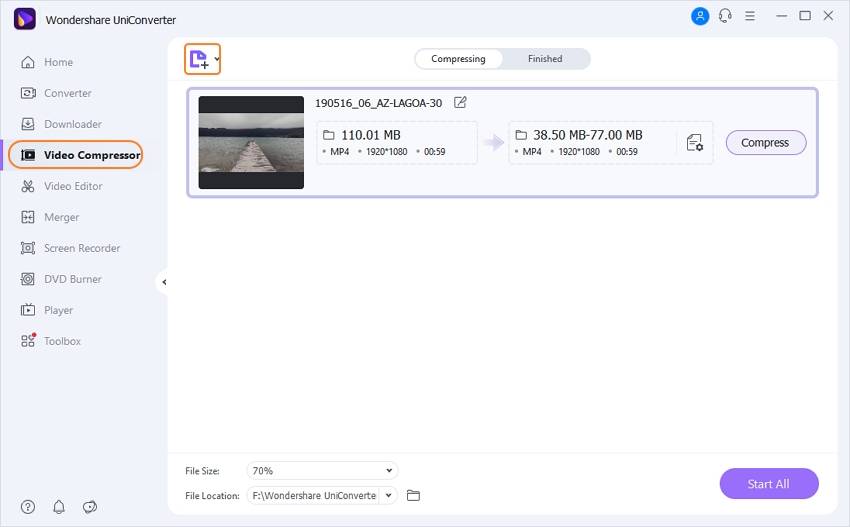
Étape 2 Choisissez les paramètres pour redimensionner le MP4
L'interface du programme affichera tous les détails de la vidéo ajoutée. Pour redimensionner une vidéo, vous pouvez modifier directement la taille du fichier, le format, la résolution, la qualité et le débit binaire du fichier. Une barre de progression est également disponible. Vous pouvez simplement la déplacer pour modifier le pourcentage de compression qui modifiera automatiquement les paramètres du fichier en conséquence.
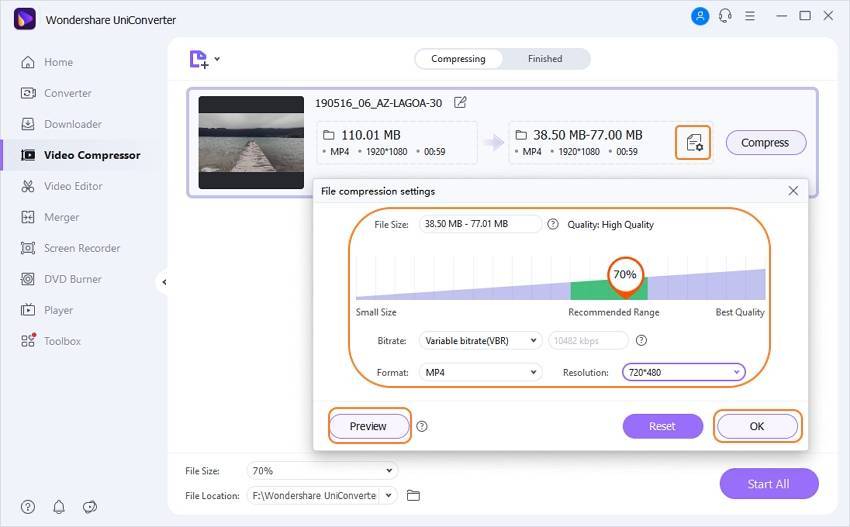
Étape 3 Prévisualiser et redimensionner la vidéo MP4 sous Windows/Mac
Pour voir les modifications qui seront apportées à la vidéo après le redimensionnement, cliquez sur le bouton Aperçu . Sélectionnez l'emplacement du bureau pour enregistrer le fichier traité à Enregistrer le fichier: . Enfin, cliquez sur le bouton Compresser pour lancer le processus de redimensionnement de la vidéo.


Conseils
Si vous souhaitez modifier les vidéos MP4 avec un rognage et un recadrage avant de les redimensionner, ou compresser en lot les vidéos MP4, il suffit de lire Comment Redimensionnez les vidéos MP4 avec Traitement par lots>> pour en savoir plus.
Partie 2. Top 5 des outils en ligne pour redimensionner MP4 en ligne
Un certain nombre d’outils en ligne permettant de redimensionner MP4 en ligne sont disponibles dans cette partie. Les outils de redimensionnement MP4 en ligne sont faciles à utiliser et ne nécessitent aucun téléchargement ni installation. Ci-dessous figurent les 5 meilleurs de la catégorie.
1. EZGIF
Cet outil de redimensionnement vidéo en ligne prend en charge tous les formats courants, notamment MP4, MOV, WebM et autres. En utilisant le programme, vous pouvez redimensionner une vidéo locale présente sur votre PC ou également ajouter une URL à partir du site en ligne. Une taille de fichier maximale de 100 Mo est prise en charge pour le redimensionnement. Une fois la vidéo téléchargée sur l'interface du programme, vous pouvez modifier sa largeur et sa hauteur pour la redimensionner. Le pourcentage de la compression peut également être sélectionné. Le fichier traité peut être téléchargé à partir de l'interface.
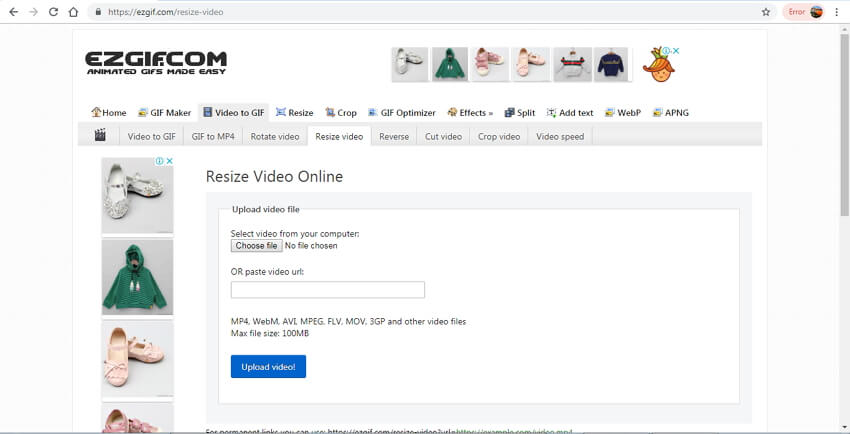
Avantages:
- Prend en charge tous les principaux formats de redimensionnement vidéo.
- Interface simple.
Inconvénients:
- Prise en charge maximale des fichiers de 100 Mo.
- Seules la hauteur et la largeur peuvent être modifiées.
3. KAPWING
C'est un outil en ligne doté de nombreuses fonctionnalités qui permet de redimensionner le MP4 ainsi que d'autres formats populaires. Plusieurs options sont disponibles pour le redimensionnement de fichier. Il existe des paramètres de fichier disponibles pour redimensionner vos vidéos afin de les adapter à Instagram, YouTube, Facebook, IGTV, Story ou Instantané pour Instagram et la couverture de Facebook. Vous pouvez choisir de recadrer ou non la vidéo si nécessaire. L'image d'arrière-plan peut être maintenue en noir ou en blanc. Il existe des options pour choisir le pourcentage de zoom et la position de la vidéo. Les parties indésirables de la vidéo peuvent également être coupées.
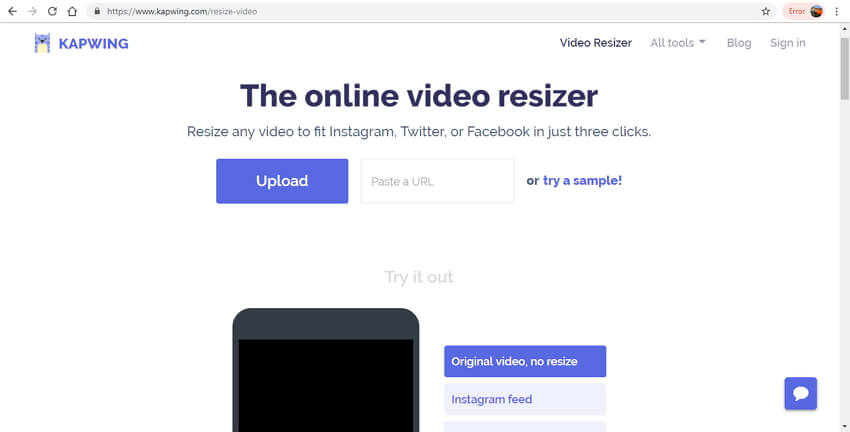
Avantages:
- Plusieurs préréglages disponibles pour redimensionner des vidéos sur des sites de réseaux sociaux.
- Permet de rogner des vidéos.
- Option pour recadrer et choisir la couleur de fond.
Inconvénients:
- Dépendance du réseau.
- Pas de traitement par lots.
4. VideoSmaller
En utilisant cet outil en ligne gratuit, vous pouvez réduire et redimensionner le MP4 et d’autres formats vidéo sans perte de qualité. Les vidéos capturées depuis un smartphone peuvent également être redimensionnées à l'aide du programme. Une taille de fichier maximale de 500 Mo peut être ajoutée à l'interface. Il y a une option pour redimensionner la vidéo si nécessaire. Une vidéo muette en supprimant de l'audio du fichier vidéo peut également être créée si nécessaire. Un redimensionnement vidéo à faible compression peut également être sélectionné pour obtenir des vidéos de meilleure qualité.
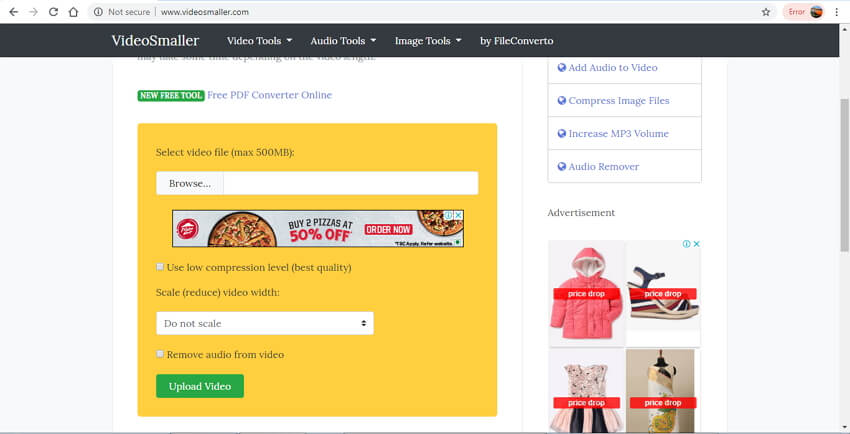
Avantages:
- Option pour choisir la largeur de la vidéo.
- Gratuit et interface simple.
Inconvénients:
- Taille de fichier maximum de 500 Mo.
- Contrôle limité sur le choix des paramètres de fichier.
5. Resize Video Online
En utilisant ce programme en ligne, les fichiers MP4 et autres fichiers vidéo peuvent être redimensionnés et réduits en taille tout en conservant les proportions. Les fichiers peuvent également être redimensionnés et recadrés afin de s’adapter à une taille d’écran particulière. Si nécessaire, des bordures noires en haut et en bas peuvent également être ajoutées. L'interface du programme est simple et la vitesse de conversion dépend de la bande passante Internet.
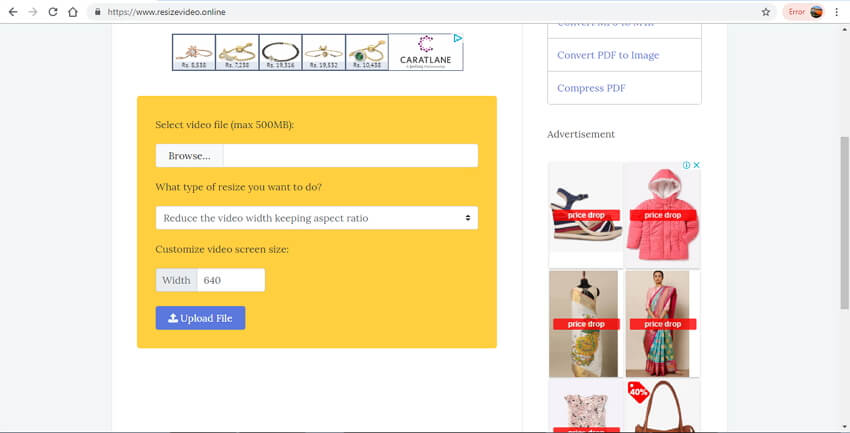
Avantages:
- Permet de redimensionner des vidéos sans changer le rapport de format.
- La largeur de la vidéo pour s'adapter à la taille de l'écran peut être ajustée.
Inconvénients:
- Dépend de la connectivité Internet et de sa bande passante.
- Fonctionnalités limitées.
Partie 3. Pourquoi choisir Wondershare Video Converter pour redimensionner la vidéo
La liste ci-dessus répertorie différents types d’outils permettant de redimensionner la vidéo MP4 en ligne et hors ligne. Selon vos besoins, vous pouvez choisir le plus pertinent. Pour vous aider à choisir le meilleur programme ci-dessous, consultez ce tableau comparatif.
| Fonctionnalités/Programme | Wondershare UniConverter | Online UniConverter (originally Media.io) | EZGIF | KAPWING | VideoSmaller | ResizeVideoOnline |
|---|---|---|---|---|---|---|
| Limite de taille de fichier | Non | Oui | Oui, 100 Mo | Oui | Oui, 500 Mo | Oui |
| Dépendance du réseau | Non | Oui | Oui | Oui | Oui | Oui |
| Fonction d'aperçu | Oui, prévisualisez la sortie vidéo avant de la compresser pendant 20 secondes | Non | Non | Non | Non | Non |
| Compression par lots | Oui, compressez plusieurs fichiers à la fois. | Non | Non | Non | Non | Non |
| Formats vidéo supportés | Oui, supporte plus de 1000 formats vidéo/audio. | Oui, supporte tous les formats populaires. | Non | Non | Non | Non |
| Annonces sur le site Web | Non | Non | Oui | Non | Oui | Oui |
| Vitesse de compression | super rapide | Vite | Décent | Décent | Décent | Décent |
| Qualité de la sortie | Sans pertes | Bonne | Moyenne | Moyenne | Bonne | Moyenne |
Pierre Dubois
staff Éditeur